送信ファイルに電子署名を付ける
スキャン文書を特定のファイル形式で送信するときに電子署名を付加することで、作成元が保障された改ざんのない文書であることを証明することができます。本機で付加できる電子署名には、「機器署名」と「ユーザー署名」があります。
機器署名
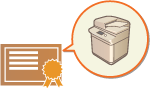 | 鍵と証明書の仕組みを用いて署名し、スキャン文書が本機で作成されたものであることを受信者に対して証明します。受信者は「どの機器で作成されたか」、「文書が改ざんされていないか」を同時に確認することができます。機器署名を付加するには、あらかじめ機器署名に使用する鍵と証明書(機器証明書)を本機で生成しておく必要があります。機器署名用の証明書を生成する |
ユーザー署名
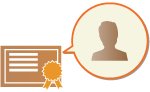 | 個人認証管理機能と連携して署名し、スキャン文書が「誰によって作成されたか」を受信者に対して証明します。機器署名と同じように、署名後の改ざんの有無を確認することもできます。この機能を使用するにはオプションが必要です(システムオプションについて)。あらかじめユーザーごとの鍵と証明書(ユーザー証明書)をリモートUIから登録しておく必要があります。ユーザー署名用の証明書を登録する |
 |
証明書の信頼方法、信頼済リストへの登録方法など、閲覧者側での署名の検証方法については、Adobe Reader/Adobe Acrobatなどの取扱説明書を参照してください。 複数の署名方法を選択すると、機器署名、ユーザー署名、タイムスタンプの順番で署名をつけることができます。 閲覧者が、複数の署名がつけられたPDF/XPSをAdobe Reader/Adobe Acrobatなどで検証すると、一番最後につけられた署名のみ有効となります。それ以外の署名は、他の署名を追加したことによって、変更したものとして扱われます。 受信したIファクス文書を本体から転送するときには、ユーザー署名をつけたPDF/XPSファイルの送信を行うことはできません。 |
電子署名を表示する(可視署名)文書に電子署名が付加されていることが一目で分かるよう、先頭のページに署名情報を表示することができます。可視署名はPDF形式の文書のみ対応しています。電子署名を付ける タイムスタンプを付加するスキャンした日時を文書に付加して送信することで、スタンプした時刻に文書が存在していたことを受信者に証明することができます。タイムスタンプはPDF形式の文書のみ対応しています。この機能を使用するにはオプションが必要です。システムオプションについて 本製品が対応しているタイムスタンプ発行機関については、オプションに同梱されているお知らせを参照してください。 |